发布时间:2019-08-08 11: 01: 00
自摄影技术诞生以来,初期因为技术层面的原因,人们只能拍摄黑白照片。随着科技的发展,彩色照片逐渐占据主导。尽管如此,黑白照片凭借自身的独特魅力在摄影艺术上仍占有一席之地。
黑白照片去繁就简,去除了让人眼花缭乱的颜色干扰,黑白照片所表现的情感往往更加直击灵魂。很多小伙伴也想要不错的黑白大片效果,今天我就借助Alien Skin Exposure X4(win系统)来教大家如何将一张彩色风景照打造成一张黑白大片。

图片1:风光摄影大师安塞尔亚当斯作品《暴风雨》
上面是一张大师名作,虽然是一张黑白照片,但它的层次丰富,细节周到,各处对比强烈。尽管颜色单一,但情感色彩很强烈,表现力很强。我们暂时达不到大师级的境界,但我们也是可以自己尝试一下的。
首先,在Alien Skin Exposure中打开你所要调整的照片,我这里选用的是一张较为普通的天空云彩照片,大家可以自行选择,多多尝试。

图片2:原片
这张照片是早晨6点左右的一张天空的照片,视野格局构图都还不错,但颜色很一般,导致整张照片也并不出彩。现在开始对它做出调整。在Alien Skin Exposure X4的界面右侧的功能界面,基础栏里点击“黑&白”,图片会褪色变成黑白照片。
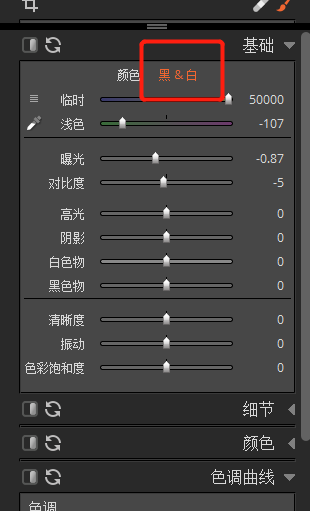
图片3:Alien Skin Exposure X4功能栏里基础栏界面

图片4:直接去色后的图片
简单的直接去色,图片虽然变成了黑白色,但层次上不是很够,想要突出的天空也不够抢眼。于是,我要做一些调整。
同样在Alien Skin Exposure的界面右侧,将基础栏里的曝光调低一些,调高高光,调低阴影,增强白色物,降低黑色物,这样做的目的是让天空中的黑白对比更加强烈,显得更有层次感。当然,照片下方的房子也会受到影响,暂时我们先不管他。

图片5:初次调整后的照片
在Alien Skin Exposure中进行初次调整后,此时天空的层次虽然丰富了一些,但下面的房子变得死黑一片,这样肯定是不行的。接下来,我们可以用笔刷工具来进行涂抹。不要大面积的从左往右一直刷。键盘的左右中括号可以调节笔刷大小,从最亮的地方慢慢往外刷。
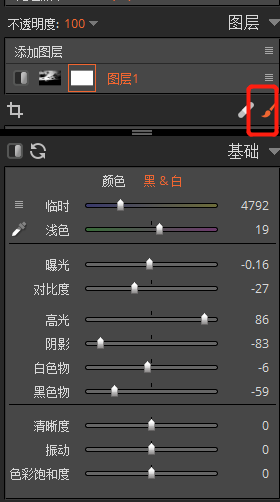
图片6:笔刷的位置

图片7:笔刷涂抹后的黑白照片
以上是比较自主,自己调控的空间比较大,可能需要多次尝试。其实在Alien Skin Exposure中,有很多种调黑白片的方式。除了以上这种主要用基础栏来调整,更加简单易懂的方式,当然是直接用Alien Skin Exposure自带的预设了,Exposure自带了500多种预设,其实,调黑白片的也有几十种,你亲自去尝试一下吧!想知道更多的内容,可以参考:用Alien Skin Exposure打造质感黑白
展开阅读全文
︾